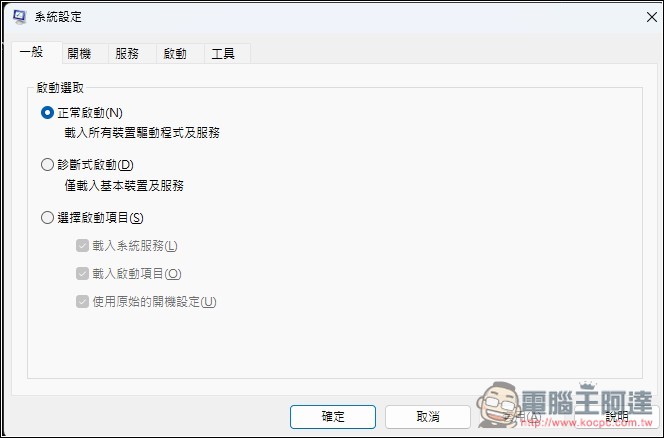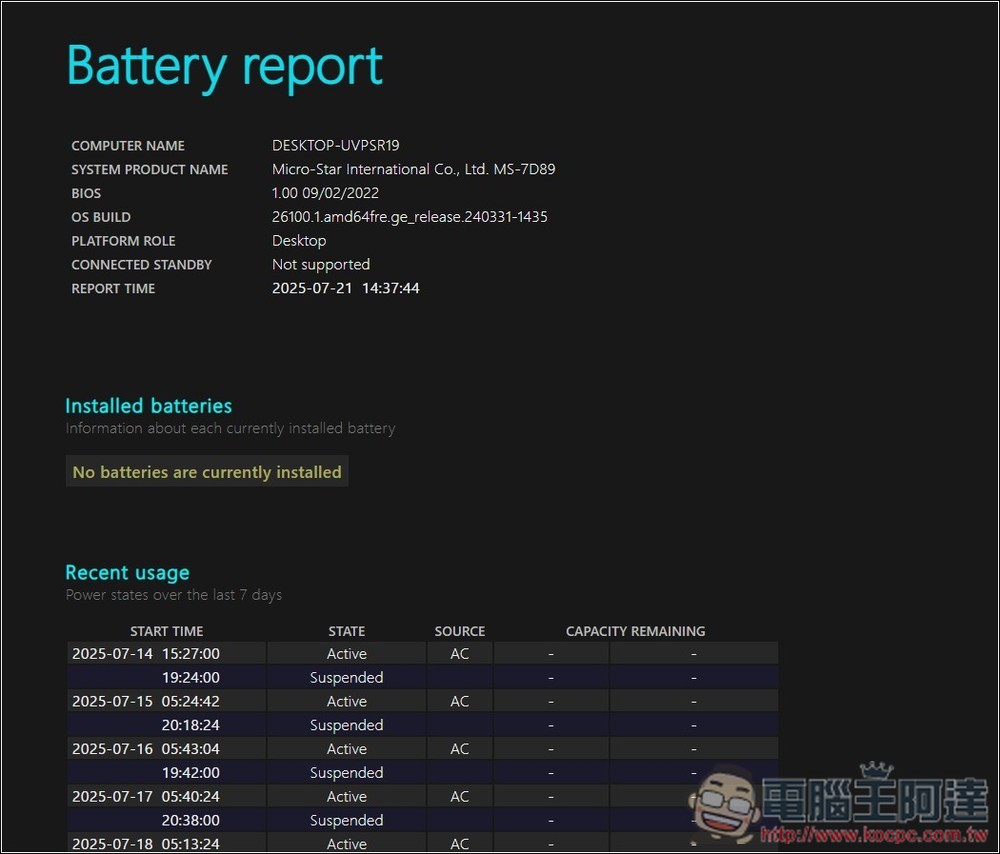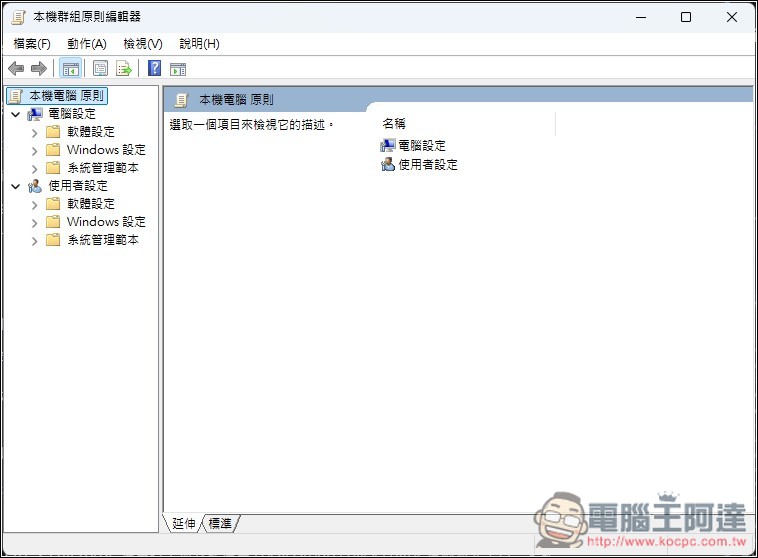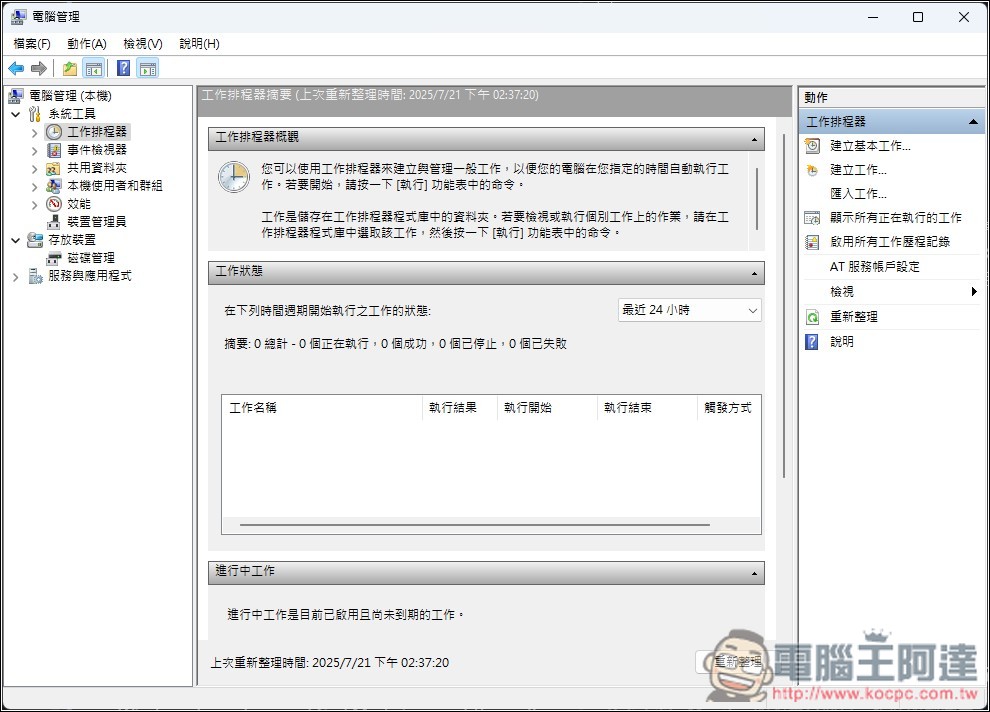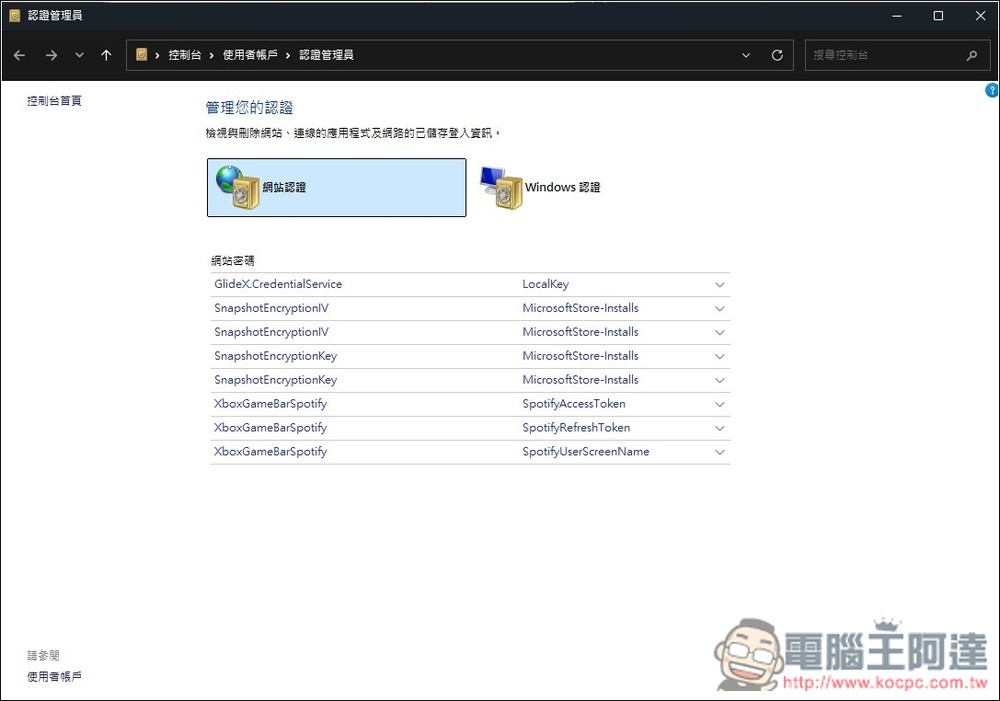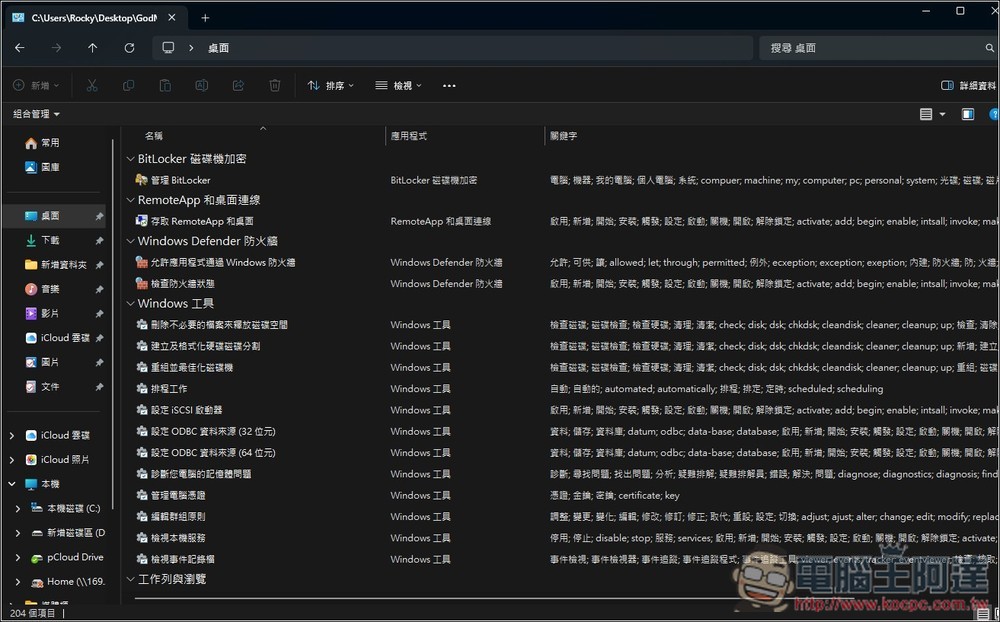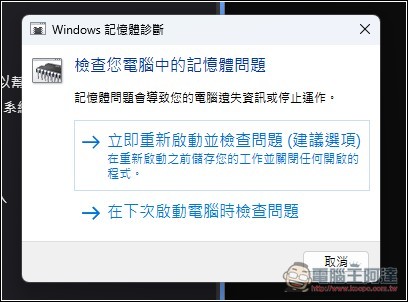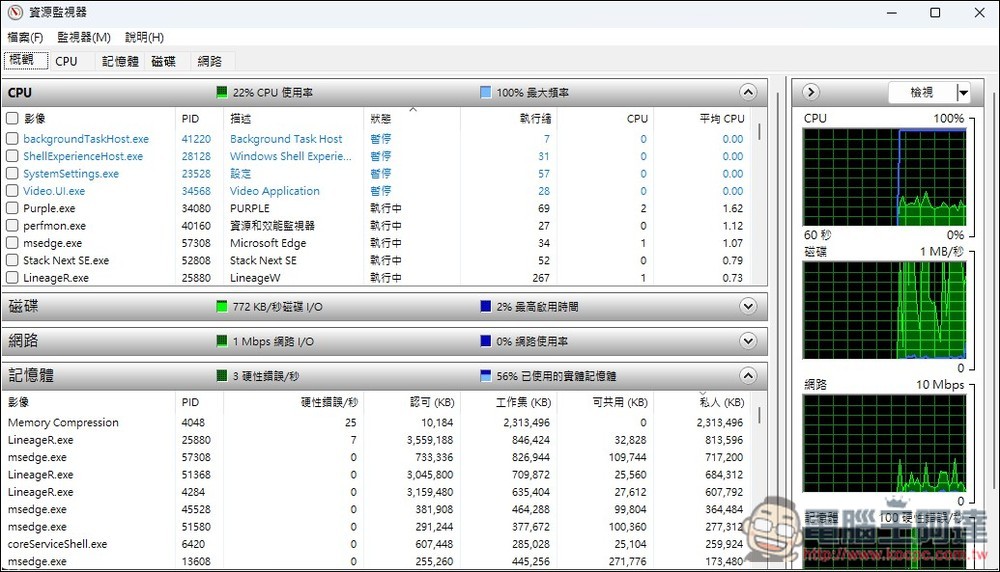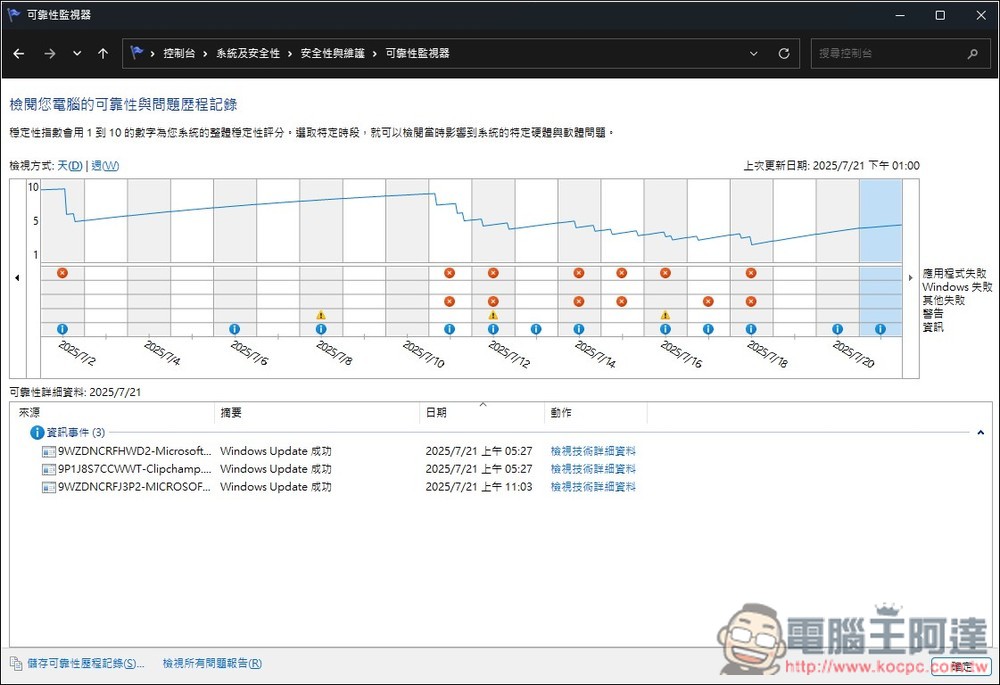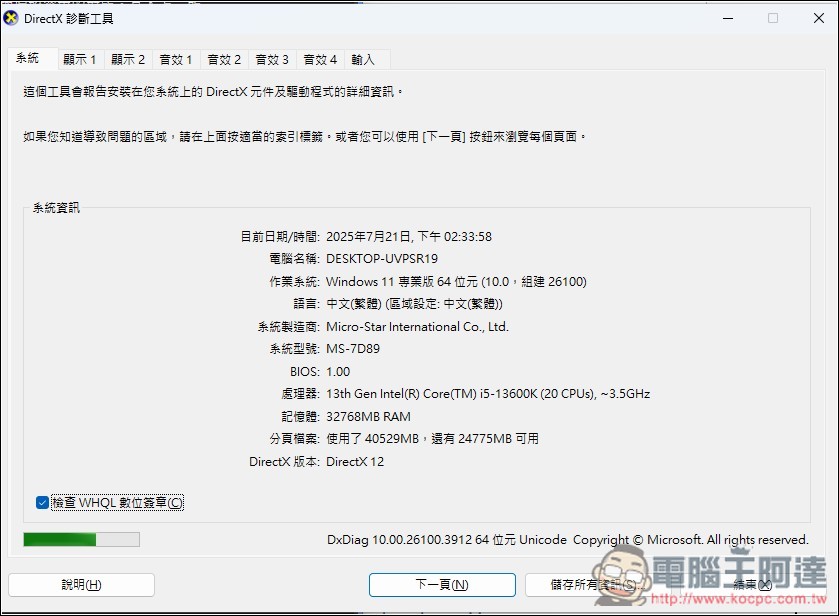對於長期都是使用 Windows 的用戶來說,一定會覺得自己對內建功能、工具都非常熟悉,但事實上,Windows 提供的工具實在太多,不太可能全部都知道,下面就整理 10 個 Windows 隱藏實用工具,你搞不好都不曾聽說過,但事實上非常好用。
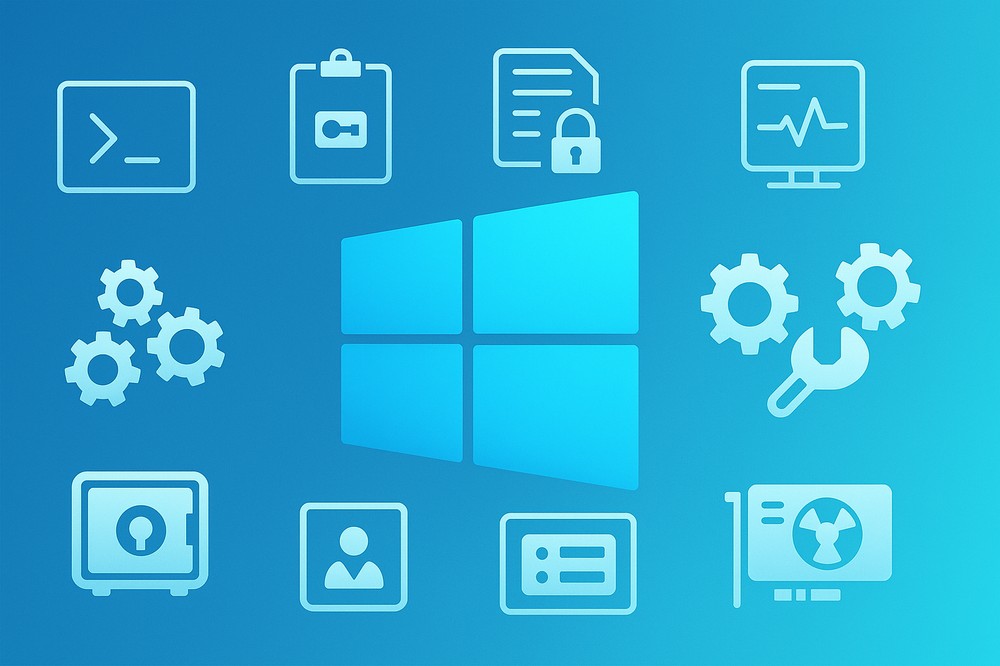
1. 系統設定
當 Windows 遇到問題時,很多時候都會需要進到安全模式來修復,這時系統設定就是一個非常好用的工具,你可以指定啟動時,是要「正常啟動(載入所有裝置驅動程式及服務)」,還是「診斷式啟動(僅載入基本裝置及服務)」,甚至是自訂系統服務、啟動項目、原始的開機設定要不要打勾。
你只需要按下 Win+R 鍵,然後輸入「msconfig」並按下 Enter,就能打開系統設定了。
2. 透過 Powercfg 取得電池報告
對於筆電用戶來說,長時間用下來如果覺得續航力變差,一定會想知道是不是電池快掛了,透過 Windows 的命令提示字元就能輕鬆產生報告,會提供你電腦從第一次使用到現在的電池情況,還有目前電池容量與原始容量的對比。
只要是關於電池的問題,基本上都能從這 HTML 報告中找到,無需另外安裝任何工具,只要輸入指定的命令即可。
打開命令提示字元,然後輸入 powercfg /batteryreport,系統就會自動建立電池報告並提供你儲存位置。
3. 本機群組原則編輯器
如果你是 Windows Pro 或 Enterprise 版本的用戶,就能使用本機群組原則編輯器,Windows Home 則無法,不過還是有一些方法可以啟用。
在本機群組原則編輯器中,可調整許多隱藏設定,包括安全性設定、軟體限制與應用程式控制、使用者體驗與限制、網路與共用設定、USB 裝置的使用權限、以及系統自動登出時間等等,這對於希望能控制其他人使用的進階用戶來說,是最佳的管理工具。
你只需要按下 Win + R 鍵,輸入 gpedit.msc 並按 Enter,就能打開本機群組原則編輯器。
4. 電腦管理
Windows「電腦管理」是一個整合許多管理功能的系統工具,讓你能方便的在一個介面中,就能存取裝置管理員、磁碟管理、工作排程器、效能、事件檢視器、服務與應用程式等。
像是你可以查看系統事件日誌來診斷問題、建立或刪除本機帳戶和群組、分割和格式化磁碟、啟動或停止 Windows 服務、以及設定自動工作排程等。
同樣按下 Win + R 鍵,輸入 compmgmt.msc 並按 Enter,就能打開電腦管理。
5. 認證管理員
這功能應該很少人知道,這其實是 Windows 內建的密碼管理工具,用來安全儲存和管理各種登入資訊(憑證),如:網站帳號密碼、網路共用、遠端桌面連線、Windows 登入資訊等。
當遇到帳號密碼錯誤、憑證過期或儲存登入資訊有誤的網路連線問題時,有可能可以透過 Windows 認證管理員來解決。
在 Windows 搜尋輸入「認證管理員」就能打開。
6. God Mode
God Mode 就是上帝模式,是 Windows 系統中的特殊資料夾,啟用之後,它會將幾乎所有的系統設定、控制台選項和管理工具,都集中在這個資料夾清單,方便快速存取,非常適合經常需要自訂與調整 Windows 設定的進階用戶。
而對於一般用戶來說,操作時要小心,避免誤改到一些進階系統設定。
補充:God Mode 不會解鎖額外的隱藏功能,而是將所有現有的系統設定集中顯示,方便管理和使用。
啟用方式也很簡單,在桌面建立一個資料夾,並將名稱命名為 GodMode.{ED7BA470-8E54-465E-825C-99712043E01C}
7. Windows 記憶體診斷
如果系統記憶體出現問題,像是 BSOD 藍白畫面,Windows 記憶體診斷工具可以幫你找出並解決原因。這工具主要是用來測試和檢查電腦的隨機存取記憶體是否有問題,對於排查電腦異常、藍畫面、當機或不明錯誤特別有用。
會重新啟動你的電腦,並執行一個完整的 RAM 掃描,來檢查是否有可能導致隨機當機、系統凍結或 BSOD 的隱藏錯誤。測試完成後,會在下次登入時顯示結果,讓你知道記憶體是否正常。
按 Win + R 鍵開啟執行視窗,輸入 mdsched.exe 然後按 Enter 鍵,就能執行 Windows 記憶體診斷。
8. 資源監視器
當電腦突然卡卡或效能變差時,很多人都會打開工作管理員來查看是哪個應用程式或服務導致,但有的時候可能查不太出來,這時就能改用資源監視器。
資源監視器是一個進階的系統監控工具,可以詳細觀察和分析電腦各項資源的即時使用情形,比工作管理員提供更詳細的資訊,包括 CPU 使用率、記憶體分配、磁碟活動、及網路頻寬的即時細節,非常適合用來診斷系統效能問題。
首先先打開「工作管理員」,進入效能分頁後,就能找到「開啟資源監視器」的功能,如果覺得麻煩,也可以在 Windows 搜尋輸入「資源監視器」。
9. 可靠性監視器
可靠性監視器提供一個直覺式的時間軸,來展示電腦穩定性狀況,包括軟體安裝、更新、應用程式當機和硬體錯誤。這工具能幫助你快速找出軟體或硬體的問題,了解系統近期是否有異常事件,使排錯變得更簡單。
像是電腦突然出現藍畫面並重開機,可靠性監視器就會記錄「Windows 停止運作」的事件,並標註發生日期。你可以根據這些記錄,分析是不是跟驅動程式更新或硬體異常有關。
在開始搜尋輸入「可靠性監視器」,就能打開這工具。
10. DirectX 診斷工具
對於遊戲玩家來說,這工具非常實用,DirectX 診斷工具會提供關於 GPU、音效驅動程式、DirectX 版本以及其他多媒體系統元件的詳細資訊。在檢查 GPU 問題、遊戲故障、檢查驅動版本或執行 DirectX 功能測試時非常實用。
還能將所有資訊匯出成文字檔,讓你能提供給技術支援人員分析。
按下Win + R 鍵輸入 dxdiag 並按 Enter,即可開啟 DirectX 診斷工具。